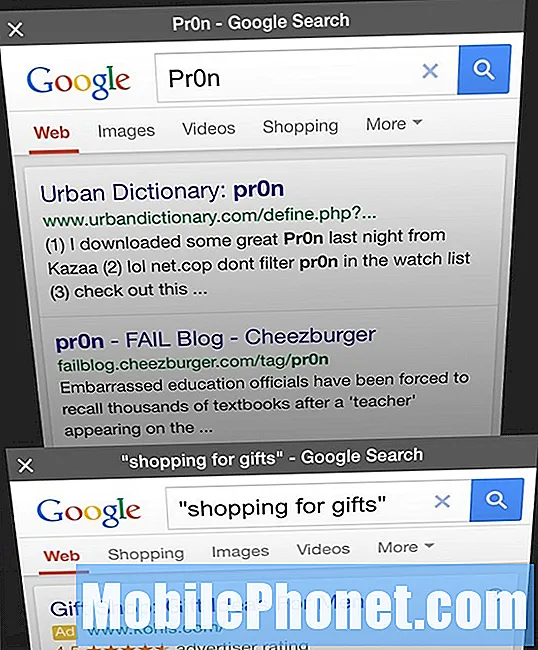Obsah
- Stratíte záložky prehliadača Firefox?
- Exportujte záložky z Mozilla Firefox
- Importujte do prehliadača Google Chrome
- Verdikt
Možno ste si všimli, že sa môžete prihlásiť do ľubovoľného zariadenia s operačným systémom a vaše záložky, história vyhľadávania a ďalšie údaje sú zdanlivo neporušené, uložené a ľahko prístupné. Ak však prechádzate z prehliadača do prehliadača, napríklad Firefox do prehliadača Chrome, všimnete si, že žiadne z týchto údajov sa neuchovávajú iba preto, že tieto prehliadače prevádzkujú dve rôzne spoločnosti. Stačí povedať, že nezískate žiadne funkcie pre rôzne platformy.
Čo však v prípade, ak naozaj chcete použiť svoje záložky, ktoré ste si za tie roky nazhromaždili vo Firefoxe v Google Chrome? Nerobte si starosti - nebudete musieť podstúpiť všetku tú náročnú prácu s manuálnym presúvaním záložiek. Webové prehľadávače veľmi uľahčujú prenos takýchto údajov z jedného prehliadača do druhého.
Takže ak ste pripravení presunúť všetky záložky, ktoré máte umiestnené vo Firefoxe, do Google Chrome, postupujte podľa pokynov nižšie. Ukážeme vám, ako na to, pomocou niekoľkých krátkych krokov.
Stratíte záložky prehliadača Firefox?
Prvá otázka, ktorú by ste mohli mať, je, či o záložky prehľadávača Firefox prídete alebo nestratíte pri ich importovaní do prehliadača Chrome. Odpoveď na túto otázku je nie - vaše záložky zostanú vo Firefoxe. Je to tak preto, lebo jednoducho vytvárame zálohu vašich záložiek a potom použijeme záložný súbor na import do prehliadača Chrome. Vaše záložky prehliadača Firefox zostanú na rovnakom mieste.
Exportujte záložky z Mozilla Firefox
Importovanie záložiek do prehliadača Firefox je veľmi jednoduché, pretože majú možnosť priameho importu, ktorá za vás urobí všetky úlohy; keď však presúvate záložky z FirefoxudoChrome, veci sú trochu chlpaté, ale stále je to možné.
Prvým krokom je export záložiek z prehliadača Firefox. Ak to chcete urobiť, otvorte prehliadač Firefox. Potom prejdite do Správcu záložiek. Prípadne môžete použiťCtrl + Shift + Bkombináciu na klávesnici, aby ste to rýchlo otvorili. Otvorí sa nové okno a v jeho hornej časti budete chcieť zvoliť príslušnú možnosť Import a zálohovanie.
Budete chcieť kliknúť na možnosť, ktorá hovorí Zálohovanie…. Zobrazí sa vyskakovacie okno s otázkou, či chcete tieto záložky uložiť vo formáte JSON. Uložte súbor, najlepšie na miesto, kam k nemu máte ľahký prístup, napríklad na plochu.
Pohotovo, ak nasledujúci proces zlyhá kvôli súboru JSON, vráťte sa do Správcu záložiek vo Firefoxe pomocouCtrl + Shift +Ba tentokrát vyberte Exportujte záložky do HTML.
Importujte do prehliadača Google Chrome
Teraz sme pripravení importovať naše záložky do prehliadača Google Chrome. Otvorte v počítači prehliadač Google Chrome. Teraz budeme musieť v prehliadači Chrome otvoriť Správcu záložiek, ku ktorému získate prístup z ponuky Nastavenia. Prípadne môžete použiť skratkuCtrl + Shift + Ootvorte Správcu záložiek prehliadača Chrome.
Na novej karte, ktorá sa otvorí, kliknite na ikonuPonukav pravom hornom rohu stránky. V tejto rozbaľovacej ponuke vyberte možnosť, ktorá hovoríImportovať záložky. Otvorí sa Prieskumník súborov a budete musieť zvoliť súbor JSON, ktorý sme predtým uložili z prehliadača Firefox.
Možno sa záložky nebudú automaticky pridávať na panel nástrojov Záložky. Je to tak preto, lebo Google zvyčajne ukladá všetky vaše záložky prehliadača Firefox do priečinka s názvom Importované. K týmto záložkám máte prístup a môžete ich presúvať po prístupe do daného priečinka. Mali by ste ho nájsť podZáložkybar.
Ak vám súbor JSON nepracoval, môžete namiesto toho skúsiť nahrať súbor HTML. Prehliadač Chrome by mal všetky tieto záložky stále ukladať do priečinkaImportovanépriečinok v oboch smeroch
Verdikt
Ako vidíte, presun záložiek z prehliadača Firefox do prehliadača Chrome je pomerne zložitý proces, ale postup je jednoduchý. Je to len trochu náročné na čas. Ak ste však postupovali podľa pokynov presne uvedených vyššie, nemali by ste mať problém s presunutím všetkých svojich obľúbených záložiek prehliadača Firefox do prehliadača Chrome.